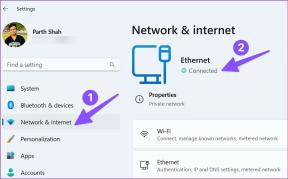आईफोन नॉट रिसीविंग कॉल इश्यू को ठीक करने के शीर्ष 9 तरीके
अनेक वस्तुओं का संग्रह / / November 29, 2021
Apple iPhone में अद्भुत हार्डवेयर है। लेकिन यह कितना भी अच्छा क्यों न हो, अगर डिवाइस कॉल प्राप्त करना बंद कर देता है, तो यह पेपरवेट के अलावा और कुछ नहीं के लिए अच्छा है। आपका कब iPhone कॉल प्राप्त करना बंद कर देता है और आपके मित्र और परिवार संदेशों पर व्यवहार के बारे में शिकायत करते हैं, ऐसे समय हो सकते हैं जब आपका iPhone कॉल प्राप्त करना बंद कर देता है।

व्यवहार के पीछे विभिन्न कारण हैं। एयरप्लेन मोड से लेकर डू नॉट डिस्टर्ब सेटिंग्स या आपके फोन पर नेटवर्क की समस्या के कारण समस्या उत्पन्न हो सकती है। इससे पहले कि आप अपने नजदीकी ऐप्पल स्टोर पर जाएं, कॉल की समस्या को स्वयं ठीक करने के लिए नीचे दिए गए चरणों का पालन करें।
इस पोस्ट में, हम iPhone को कॉल न करने की समस्या को ठीक करने के नौ सर्वोत्तम तरीकों के बारे में बात करेंगे। नीचे दिए गए चरणों के माध्यम से जाएं और अपने iPhone पर कॉलिंग कार्यक्षमता की जांच करने के लिए दूसरा फ़ोन या किसी का फ़ोन रखें।
गाइडिंग टेक पर भी
1. सिम कार्ड निकालें और पुनर्स्थापित करें
हाल ही में आईओएस अपडेट ने आपके फोन के सिम कार्ड सिस्टम को दूषित कर दिया हो सकता है, और इसके परिणामस्वरूप फोन के कॉलिंग फ़ंक्शन या कॉल ड्रॉप में समस्याएं हो सकती हैं। इस समस्या को ठीक करने के लिए, सिम कार्ड को फिर से स्थापित करने से मदद मिल सकती है। सिम कार्ड सिस्टम को रिफ्रेश करने के अलावा, यह सिम कार्ड के ढीले होने की संभावना को भी खारिज करता है, जिसके कारण फोन कॉल प्राप्त नहीं होते हैं।
यह ट्वीक फोन पर अन्य नेटवर्क से संबंधित गड़बड़ियों को भी ठीक करता है, और इसलिए, इसे आजमाने वाले पहले संभावित समाधानों में से एक माना जाना चाहिए। सिम कार्ड निकालने से पहले फोन को पूरी तरह से बंद कर दें।
2. हवाई जहाज मोड चालू/बंद करें
iPhone कॉल रिसीव नहीं करना नेटवर्क सेटिंग्स में कुछ गड़बड़ के कारण हो सकता है। आम तौर पर, आपके डिवाइस पर हवाई जहाज का टॉगल समस्या को ठीक करना चाहिए।

अपने iPhone पर सेटिंग ऐप खोलें और एयरप्लेन मोड पर टॉगल करें। पांच सेकंड तक प्रतीक्षा करें और हवाई जहाज मोड को बंद कर दें। अब चेक करें कि आपके फोन पर कॉल आने लगे या नहीं।
3. डू नॉट डिस्टर्ब को बंद करें
क्या आपने या आपके बच्चे ने गलती से स्विच ऑन कर दिया है IPhone पर डू नॉट डिस्टर्ब मोड? ऐसे मामलों में, आप दूसरों से कोई सूचना और कॉल प्राप्त नहीं कर पाएंगे। आप ऊपरी दाएं कोने से नीचे की ओर स्वाइप कर सकते हैं और डू नॉट डिस्टर्ब मोड को बंद कर सकते हैं। लोग ज्यादातर मूक कार्यों या बैठकों में विकल्प को सक्षम करते हैं और फिर इसे बंद करना भूल जाते हैं।

4. ब्लॉक किए गए नंबरों की जांच करें
यदि आपने पहले iPhone पर किसी भी नंबर को ब्लॉक कर दिया, तो वे कॉल के माध्यम से आप तक नहीं पहुंच पाएंगे। आपको सुनिश्चित करने की आवश्यकता है। कि प्राप्तकर्ता का फ़ोन नंबर iPhone ब्लॉक सूची में नहीं जोड़ा गया है। अपने iPhone पर ब्लॉक सूची को साफ़ करने के लिए नीचे दिए गए चरणों का पालन करें।
चरण 1: अपने iPhone पर सेटिंग ऐप खोलें।
चरण 2: फ़ोन मेनू तक नीचे स्क्रॉल करें।
चरण 3: अवरुद्ध संपर्कों का चयन करें। निम्न मेनू से, मोबाइल नंबर पर बाईं ओर स्वाइप करें और संपर्क को अनब्लॉक करें।

गाइडिंग टेक पर भी
5. मौन अज्ञात कॉलर्स को अक्षम करें
आईओएस आईफोन पर अज्ञात कॉल करने वालों को चुप कराने के लिए एक आसान टूल प्रदान करता है। यदि आपने फोन पर विकल्प को सक्षम किया है, तो सिस्टम फोन पर अज्ञात नंबरों को स्वचालित रूप से चुप कर देगा। आपको विकल्प को अक्षम करना चाहिए।

IPhone पर सेटिंग ऐप खोलें और फ़ोन> साइलेंस अननोन कॉलर पर जाएँ, और विकल्प को बंद कर दें।
6. ड्राइविंग करते समय परेशान न करें अक्षम करें
क्या आपको गाड़ी चलाते समय कॉल की समस्या का सामना करना पड़ रहा है? आपको गाड़ी चलाते समय या CarPlay का उपयोग करते समय DND मोड को ट्रिगर करने वाले विकल्प को अक्षम करना होगा। सेटिंग खोलें> परेशान न करें> ड्राइविंग करते समय परेशान न करें> मैन्युअल रूप से चुनें। आप कारप्ले विकल्प के साथ सक्रिय को अक्षम भी कर सकते हैं।

अब से, जब iPhone कार ब्लूटूथ से कनेक्ट हो जाता है, तो iOS स्वचालित रूप से DND को सक्षम नहीं करेगा।
7. नेटवर्क सेटिंग्स को रीसेट करें
नेटवर्क से संबंधित समस्याएं जिन्हें शुरुआती बदलावों से हल नहीं किया जा सकता था, उन्हें अक्सर नेटवर्क रीसेट की आवश्यकता होती है। ध्यान दें कि, नेटवर्क सेटिंग्स को रीसेट करना आपके सभी मौजूदा नेटवर्क कॉन्फ़िगरेशन को हटा देता है और फिर डिफ़ॉल्ट नेटवर्क मानों को पुनर्स्थापित करता है। सभी सहेजे गए वाई-फाई नेटवर्क और ब्लूटूथ कनेक्शन हटा दिए जाएंगे।
IPhone पर सेटिंग ऐप खोलें और सामान्य> रीसेट> नेटवर्क सेटिंग्स रीसेट करें पर नेविगेट करें। के लिए अपना पासकोड दर्ज करें। प्रमाणीकरण और आप जाने के लिए अच्छे हैं।

रीसेट समाप्त होने पर आपका iPhone स्वचालित रूप से रीबूट हो जाएगा और फिर डिफ़ॉल्ट नेटवर्क मानों के साथ लोड हो जाएगा। अब जांचें कि क्या आईफोन कॉल टेस्ट कॉल करके ड्रॉप करता है।
8. सभी सेटिंग्स को रीसेट
जैसा कि नाम से पता चलता है, यह विकल्प आपके iPhone पर सभी सेटिंग्स को रीसेट करता है। यह हाल ही के iOS अपडेट से स्वचालित ओवरराइड सहित आपकी सभी अनुकूलित सेटिंग्स को मिटा देगा, जिससे आपके iPhone के सेलुलर कार्यों में कुछ विरोध हुआ।

IPhone पर सेटिंग ऐप खोलें और सामान्य> रीसेट> सभी सेटिंग्स रीसेट करें पर जाएं। पासकोड जोड़कर अपनी कार्रवाई की पुष्टि करें और iOS iPhone पर सभी सेटिंग्स रीसेट कर देगा।
गाइडिंग टेक पर भी
9. आईफोन अपडेट करें
आईफोन कॉल रिसीव न करने की समस्या का कारण हो सकता है: हाल ही में Apple द्वारा जारी किया गया बग्गी बिल्ड. कंपनी आमतौर पर ओटीए अपडेट के साथ फिक्स भेजने में तेज होती है। नवीनतम अपडेट डाउनलोड करने के लिए, सेटिंग> सामान्य> सॉफ़्टवेयर अपडेट पर जाएं और नवीनतम आईओएस अपडेट इंस्टॉल करें।

IPhone पर कॉल समस्या का समाधान
ऊपर दिए गए ट्रिक्स का उपयोग करके, आप iPhone पर कॉलिंग की समस्याओं को आसानी से ठीक कर सकते हैं। यदि यह अभी भी काम नहीं कर रहा है, तो आपके पास निकटतम Apple स्टोर पर जाने के अलावा कोई विकल्प नहीं है। फोन को रिपेयर के लिए सौंपने से पहले आईफोन का पूरा बैकअप लेना न भूलें। किस ट्रिक ने आपकी समस्या का समाधान किया? नीचे आवाज़ बंद करे कमेंट संभाग मे।
अगला: क्या आपको आईक्लाउड से आईफोन पर तस्वीरों का बैकअप नहीं लेने में समस्या हो रही है? समस्या के निवारण के लिए नीचे दी गई पोस्ट पढ़ें।